Slack es una plataforma de mensajería instantánea patentada basada en la nube. Puede chatear, enviar archivos, compartir imágenes e insertar hipervínculos con otros usuarios.
Es útil ya que se puede utilizar tanto para uso personal como para entornos de trabajo, y la interfaz de usuario moderna lo hace bastante agradable. Sin embargo, algunos usuarios han informado tener problemas con Slack, ya que no puede abrir los enlaces enviados a través del chat..
Como tal, hemos creado esta guía que puede ayudarlo a solucionar el problema de que Slack no abra hipervínculos..
¿Qué puedo hacer si Slack no abre enlaces??
1. Verifique su navegador de Internet
La mayoría de las veces, Slack no es el culpable cuando no puede abrir enlaces, sino el navegador que está utilizando..
Como puede ver en la página de inicio oficial de Slack, Slack ofrece soporte solo para los navegadores más utilizados:
- Cromo - Versión 66 o superior
- Firefox - Versión 60 o superior
- Microsoft Edge - Versión 41 o superior
Más aún, Slack dijo lo siguiente sobre los navegadores no compatibles:
Cuando un navegador ya no es compatible, dejamos de corregir errores y problemas molestos. Para un cliente, ¡eso podría ser una experiencia terrible de Slack! Hacemos nuestro mejor esfuerzo para evitar ese escenario al bloquear el acceso de navegadores no compatibles a Slack..
¿Busca un navegador de Internet que sea versátil y privado? Mira esta elección inteligente!
2. Limpiar la caché de la aplicación
Cliente de Slack para escritorio
- Abierto Flojo
- Haga clic en el Menú en la esquina superior izquierda
- Escoger Ayuda
- Seleccione Solución de problemas
- Hacer clic Borrar caché y reiniciar
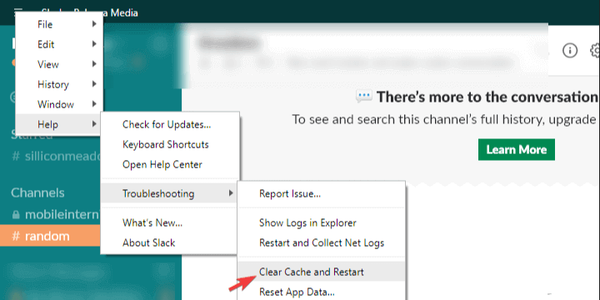
Slack UWP de Microsoft Store
- Abierto comienzo
- Haz clic derecho en la aplicación Slack.
- Escoger Más
- Ir Ajustes de Aplicacion
- Seleccione Reparar y, si no funciona, intente Reiniciar opción
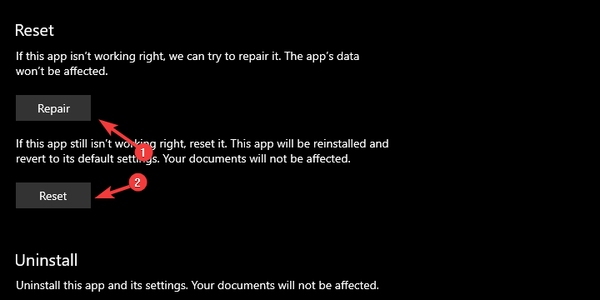
Caché de navegador
- presione el Menú en la esquina superior derecha y elija Configuraciones del menú.
- Cuando Configuraciones se abre la pestaña, desplácese hacia abajo y haga clic en Mostrar configuración avanzada.
- En el Intimidad sección haga clic en el Eliminar datos de navegación botón.
- En el campo Intervalo de tiempo, elija Todo el tiempo. Cheque Historial de navegación, Cookies y otros datos del sitio, y Imágenes y archivos en caché. Ahora haga clic en Eliminar datos de navegación botón.
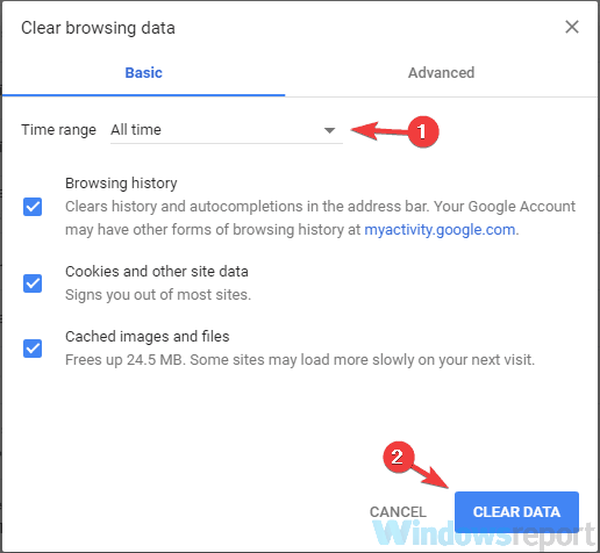
- Espere mientras Chrome elimina los datos seleccionados y reinicie su navegador.
Después de borrar la caché, verifique si Slack todavía tiene problemas al abrir enlaces.
¿Le resultó útil esta guía? Comparta sus opiniones con nosotros en la sección de comentarios a continuación..
Preguntas frecuentes: más información sobre Slack
- ¿Puedo hacer un hipervínculo en Slack??
Para crear hipervínculos en Slack, simplemente seleccione el texto deseado y haga clic en el icono de enlace o usa el Ctrl + Mayús + U atajo.
- No puedo abrir enlaces desde Slack?
Si no puede abrir enlaces desde Slack, asegúrese de estar usando un navegador compatible. Además, intente borrar la caché de la aplicación y del navegador.
- ¿Slack es seguro??
Sí, Slack es seguro de usar. Sin embargo, hubo dos incidentes de piratería, en 2015 y 2017, pero Slack solucionó esas vulnerabilidades de seguridad..
- ¿Cuál es la mejor forma de usar Slack??
La mejor manera de usar Slack es dividir a los miembros de su equipo en diferentes canales para comunicarse y organizarse mejor.
Nota del editor: Esta publicación se publicó originalmente en octubre de 2019 y desde entonces se ha renovado y actualizado en marzo de 2020 para brindar frescura, precisión y exhaustividad..
- software de colaboración
 Friendoffriends
Friendoffriends



